如何在 WooCommerce 中導入和導出產品和訂單
已發表: 2022-07-06WooCommerce 為從一種產品到數千種產品的商店提供支持。 但無論您的商店有多大,您都可能會發現自己需要進出口產品和訂單。 手動複製信息,一次一項,可能很乏味。 批量導入和導出這些數據的能力可以使商店管理更加高效和不那麼令人沮喪。
本文討論:
- 什麼時候應該進出口產品
- 何時應導入和導出訂單
- 使用 WooCommerce 產品導入/導出工具導入和導出產品
- 使用 WooCommerce Analytics 導入和導出產品和訂單
- 使用 WordPress 導出和導入工具導入和導出產品和訂單
- 使用 WooCommerce 擴展導入和導出產品和訂單
我應該什麼時候進口或出口產品?
不確定您的商店是否需要導入和導出功能? 在很多情況下,批量導入和導出產品對幾乎任何在線商店都有用。 如果出現以下情況,您可能需要這樣做:
您有大量產品需要轉移或更新
如果您是第一次設置商店並且擁有大量產品目錄,正在將新批次的庫存導入現有商店,或者正在批量更新產品信息,您可能會從批量導入/導出中受益.
您需要將產品數據發送到倉庫
如果您是第一次與倉庫建立關係,他們會需要有關您所有產品的信息——包括產品名稱、描述、SKU、運輸方式和費用。 如果您還沒有包含此數據的電子表格,您將希望能夠直接從您的 WooCommerce 商店導出該信息。
您需要將產品目錄導出到亞馬遜等市場
如果您主要在 WooCommerce 上經營您的商店,現在開始擴展到亞馬遜、Etsy、Facebook/Instagram 和其他市場,您可能會發現將您的產品從 WooCommerce 商店批量導出為 CSV 或 XML 是有益的文件。 然後,您可以將此文件上傳到您想使用的市場。
如果您只有四五種產品,您可能可以手動添加它們,但如果您有成百上千的目錄,您絕對不想花費數天或數週的時間嘗試逐一添加。
您需要將產品從另一個電子商務平台導入到 WooCommerce
如果您要從 BigCommerce、Shopify、Magento 或其他一些電子商務平台遷移,能夠批量導入您的產品目錄可以節省大量時間。
您需要批量更新產品信息
如果您在每個產品描述中都包含相同的信息並突然發現這種情況發生了變化,那麼您要么必須單獨更新每個產品,要么想辦法一次更改所有產品。
假設您的商店提供 200 款 T 卹設計,每款都有藍色、黑色和紅色可供選擇。 您收到一條通知,您的製造商將不再供應紅襯衫。 現在您必須更新 200 種產品以反映這一變化。 您可以批量導出產品,刪除紅色選項,然後將修改後的信息導入回 WooCommerce,而不是單獨進入每個並刪除紅色變體。
您想創建印刷產品目錄
過去,公司以印刷目錄為主導,最終開始創建電子商務商店。 但如今,創建在線商店的成本比設計、打印和郵寄目錄的成本要低得多。 商店更有可能從電子商務開始,然後決定創建印刷目錄。 如果您的商店就是這種情況,那麼能夠直接從您的在線商店導出所有產品數據可以幫助加快您的目錄設計過程。
我應該何時導入和導出訂單?
導入和導出訂單對於高效管理大中型電子商務商店至關重要。 但即使是較小的商店也可能不時需要 WooCommerce 的導入/導出功能。 以下是一些示例場景:
您通過 CSV 文件將訂單批量發送到您的倉庫
如果您的 WooCommerce 商店和倉庫之間沒有直接集成,您可能必須以 CSV 或 Excel 文件發送訂單。 雖然您可以手動將訂單信息轉錄到 CSV 文件中,但這會非常耗時且容易出錯。 相反,您可以每天導出您發送到倉庫的訂單,這將節省您的時間並減少拼寫錯誤和錯過訂單的可能性。
您需要特定數據來生成報告
雖然 WooCommerce 具有許多不同的報告功能,但您可能希望生成您公司獨有的報告。 例如,如果您想要顯示每年在特定國家、州或省銷售多少特定產品,則需要自己創建。 導出完整的產品銷售和訂單數據可為您的分析師提供實現這一目標所需的數據。
您正在批量導入通過電子郵件、電話或親自手動下達的訂單
如果您通過網站以外的渠道接受大量訂單,您不希望花費數小時將每個訂單單獨添加到您的商店。 如果您可以將離線訂單集中到一個批量上傳的 CSV 文件中,您將節省大量時間。
您想在異地存儲訂單歷史記錄
如果您在 WooCommerce 中定期刪除訂單數據,您可能希望在某個 CSV 文件中備份歷史訂單,以備將來需要訪問它們。
如何進出口產品和訂單
根據您需要的信息類型,有幾種方法可以導入和導出產品和訂單:
- 內置產品導入和導出工具:非常適合導入和導出簡單和可變產品類型的產品數據
- 內置分析工具WooCommerce Analytics :導出某些類型的基本產品和訂單數據的絕佳選擇
- WordPress 原生導入和導出工具:非常適合導入和導出更詳細的數據。 但是,結果將在一個 XML 文件中,並且看起來有點混亂。 他們也不導出或導入完整的訂單數據。
- 導入/導出擴展:這裡最快和最簡單的方法。 這對於自定義要導入/導出的信息和處理詳細數據也非常有用。
- 數據庫手動導入導出:適合處理完整或詳細的產品和訂單數據。 但是,這需要一些開發經驗。
繼續閱讀以獲取詳細說明。
使用內置的產品導入/導出工具導入和導出產品
WooCommerce 具有批量導入幾種不同類型產品的能力,包括:
- 簡單的
- 多變的
- 訂閱產品
- 產品包
- 複合產品
注意:如果您需要導入或導出 WooCommerce 預訂、WooCommerce 品牌或其他自定義產品類型,則需要使用我們下面討論的高級擴展。
進口產品
在導入您的產品之前,您需要一個包含所有產品信息的 CSV 文件,其格式以便 WooCommerce 可以正確解釋數據。 生成此文件的最佳方法是在 Github 上下載示例 CSV 文件。 從那裡,您可以用自己的數據替換示例數據。
您還可以使用產品 CSV 導入架構從頭開始創建 CSV 文件。 如果您想從現有的 WooCommerce 商店導入產品,您可以從現有的商店中導出它們並更改任何必要的信息,然後再將其導入新的商店。
我應該使用哪個 CSV 編輯器?
Google 表格、Open Office 的 Calc 程序和 LibreOffice 的 Calc 程序都是編輯 CSV 文件的好軟件。 如果您使用的是 Mac,也可以使用 Numbers。 由於格式和字符編碼問題,請避免使用 Microsoft Excel。
我應該如何格式化我的 CSV 文件?
在 CSV 文件中,您需要注意一些格式和數據相關的事情。 如果您不遵守這些規則,您最終可能會導致導入失敗或商店中的信息不正確。
- CSV 文件應為 UTF-8 格式。
- 使用商店的本地時區作為日期。
- 對於真/假值,使用 1 表示真,使用 0 表示假。
- 字段中的多個值應以逗號分隔。
- 將值括在引號中允許您插入逗號。
- 如果引用現有的產品 ID,則在 id 前面加上id :。 如果引用 SKU,則不需要前綴。 例如:id:100, SKU101
- 支持自定義元,但僅支持純文本。 不支持 JSON 或序列化數據。
- 分類術語層次結構用>表示(例如 T 卹>青年>授權卡通 T 卹)。 術語用逗號分隔(例如 short-sleeved、long-sleeved、cap-sleeved)。
- 處於草稿狀態的產品不會出口,只有已發布和私人發布的產品。 但是,您可以導入具有草稿狀態的產品。
- 無法在導入時為產品分配特定的帖子 ID。 無論導入的 CSV 中包含什麼 ID,產品都將始終使用下一個可用 ID。
- 圖片需要已經上傳到您的網站或通過可公開訪問的外部鏈接獲得,才能導入您的商店。 一些雲存儲服務使用重定向腳本來阻止導入圖像文件,因此請確保您的圖像在您指定的確切鏈接處可用。
- 如果產品圖片已經存在於媒體庫中,您可以直接輸入文件名而不是整個文件路徑。
導入新產品或更新現有產品
您可以使用導入功能導入新產品或更新現有產品。
1. 在您的 WordPress 儀表板中,轉到WooCommerce → 產品。
2. 選擇產品頁面頂部的導入。 您將被帶到一個多步驟頁面,其中的第一步是上傳 CSV 文件。
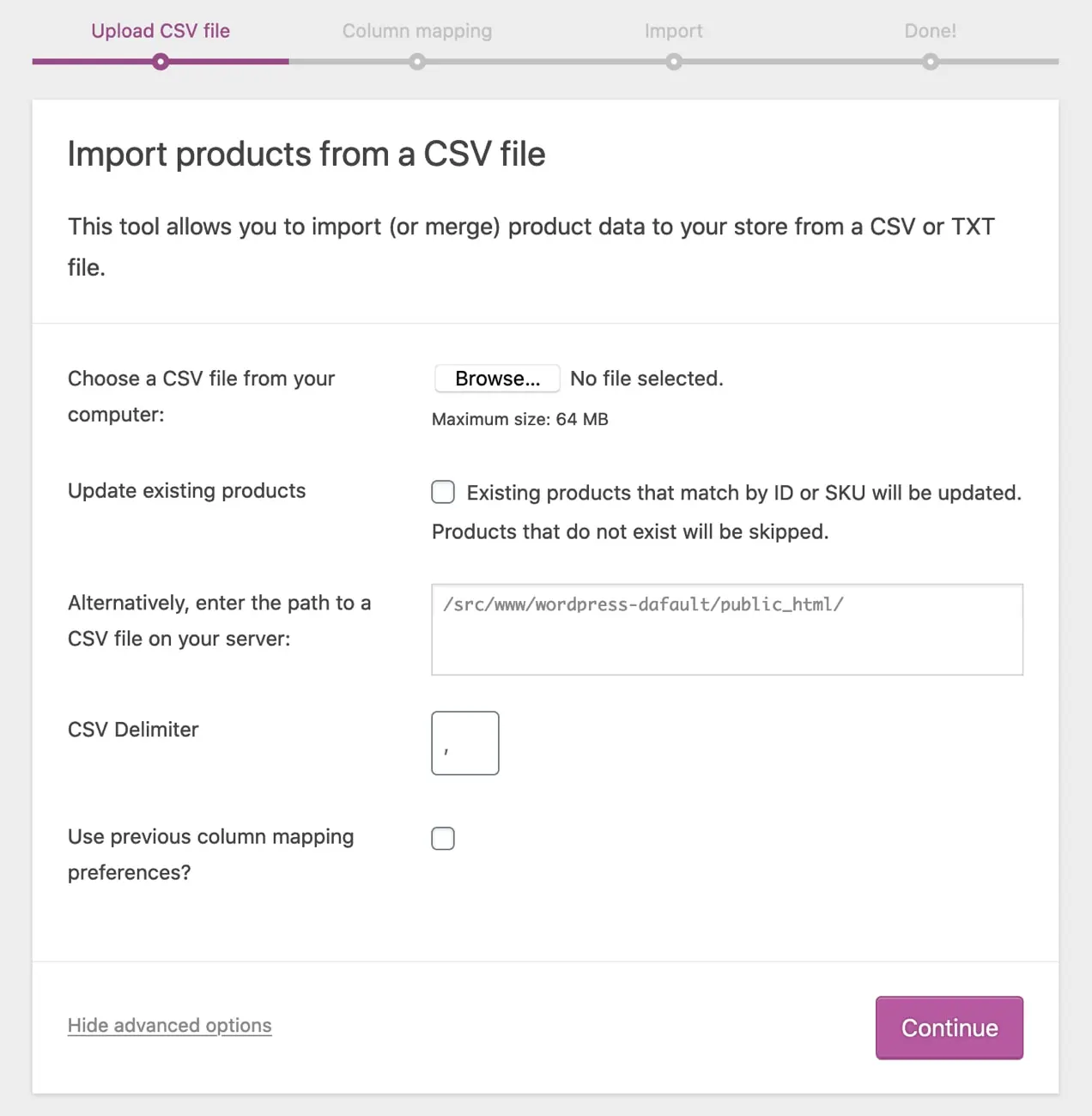
3. 選擇瀏覽以選擇您要使用的 CSV。
4. 如果您要更新現有產品,請選中更新現有產品框。
5. CSV 分隔符:一般 CSV 元素用逗號分隔。 如果您在文件中使用不同的分隔符,您可以在此處進行設置。
6.列映射首選項:如果您過去設置了列映射首選項並想使用它們,則可以選中此框。
7. 單擊繼續。 這將帶您進入列映射屏幕。
WooCommerce 將自動嘗試將 CSV 中的Column Name映射到Fields 。

8. 如果您不想導入任何字段,您可以使用映射到字段下的下拉菜單指示“不要導入”。 您還可以選擇要將列名映射到的字段。 默認情況下不會導入任何無法識別的列或未映射的字段。
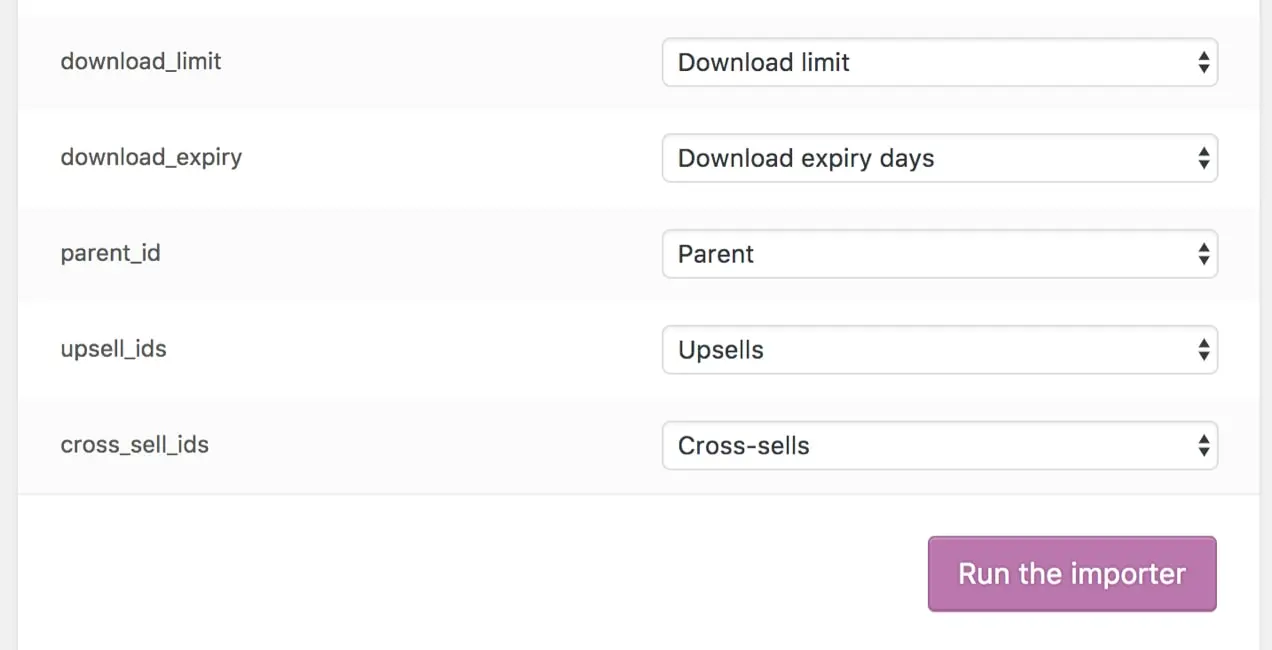
9. 映射完所有字段後,單擊Run the Importer 。
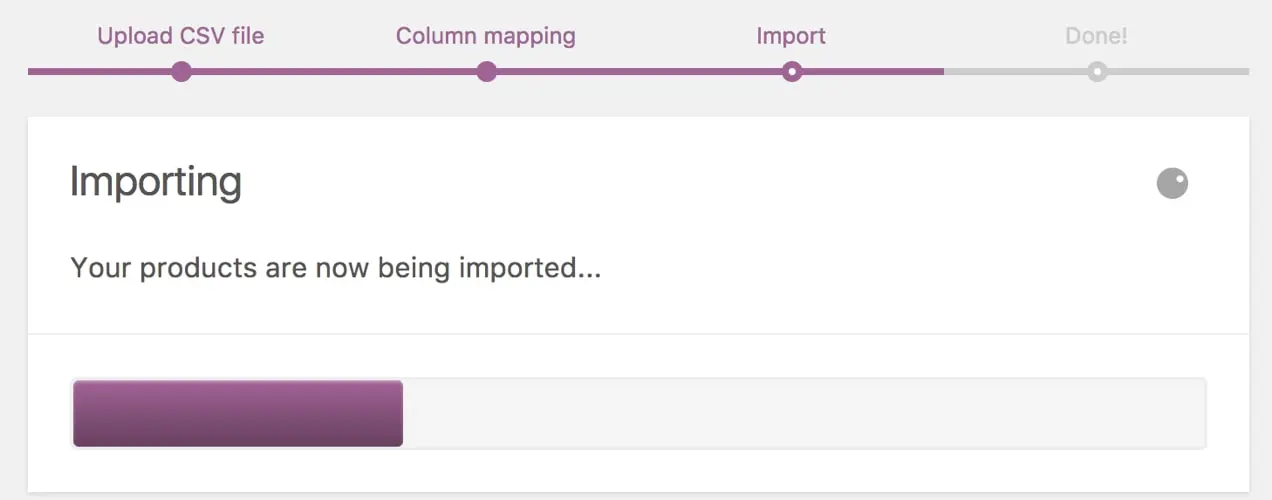
10. 您會看到一個屏幕顯示“正在導入。 你們的產品現在正在進口。” 等到導入器完成。 請勿在瀏覽器運行時刷新瀏覽器。 導入完成後,您將被帶到完成! 屏幕,然後您可以從那裡單擊查看產品以查看它們並確認它們已正確導入。
出口產品
如果您需要從商店中導出產品,該過程相當簡單。
1. 在您的 WordPress 儀表板中,轉到WooCommerce → 產品,然後單擊屏幕頂部的導出。
您將被帶到將產品導出到 CSV 文件。 從這裡,您可以選擇要導出的列、產品類型和產品類別。
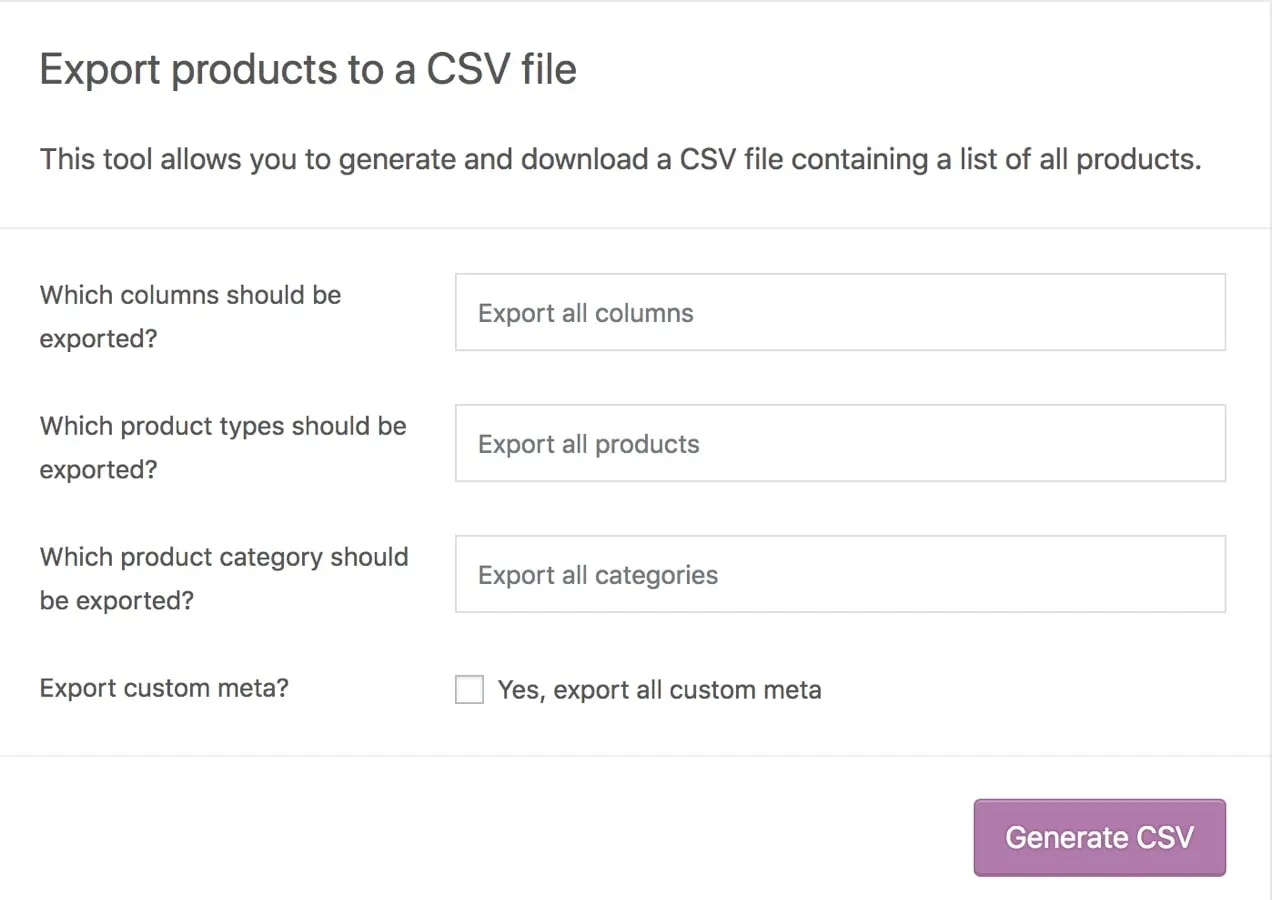
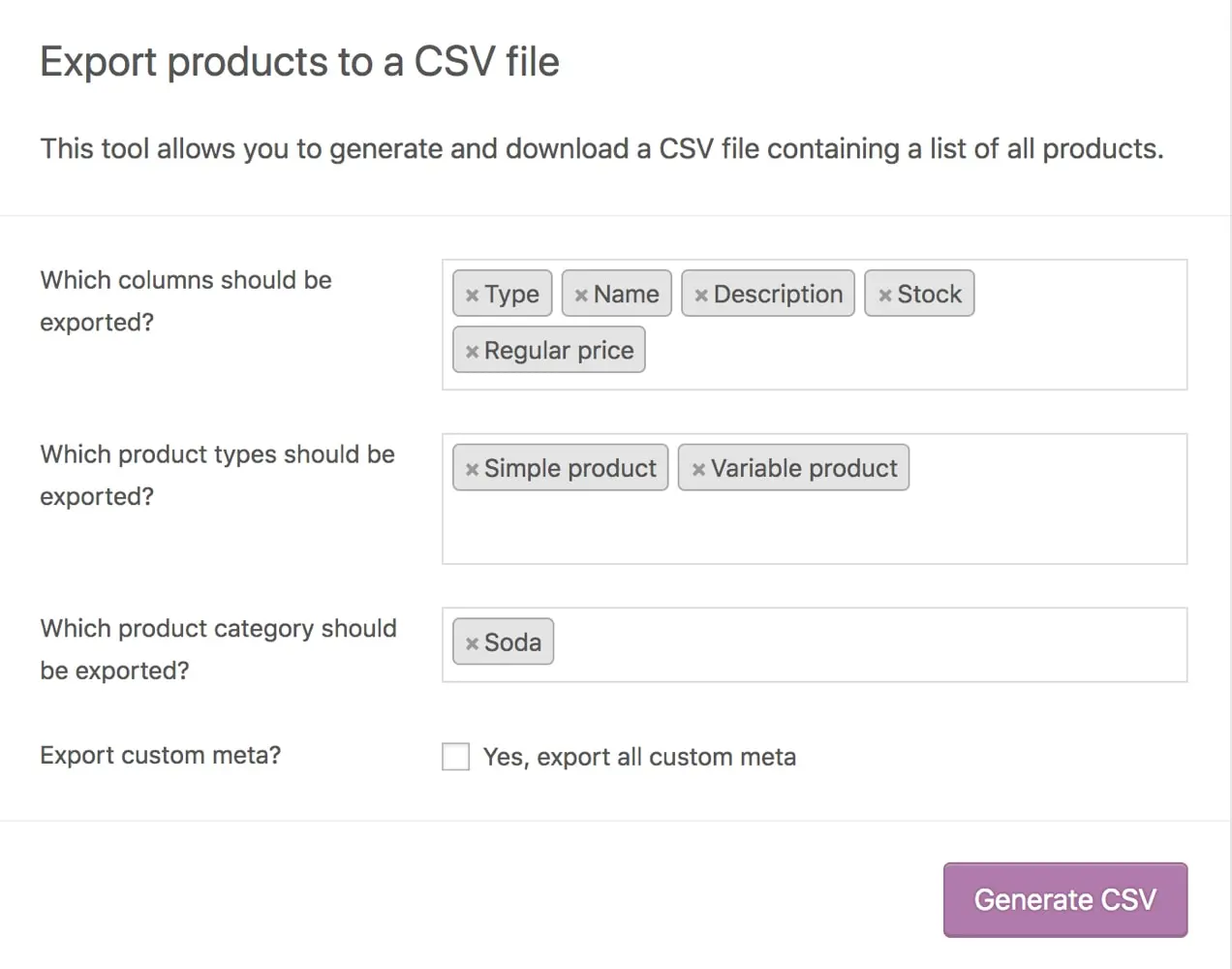
2. 做出選擇,然後點擊Generate CSV 。
3. 等待您的導出完成並下載您的文件。
WooCommerce 產品進出口
有關使用默認 WooCommerce 產品導入和導出工具導入和導出產品的更多詳細信息,請閱讀 WooCommerce 入門文檔。

使用 WooCommerce Analytics 導出產品和訂單數據
WooCommerce Analytics 提供有關您商店的銷售、產品和訂單的報告詳細信息。 如果您想查看最暢銷的產品、比較不同時間段的收入、了解您的庫存水平或確定您最忠實的客戶,則導出此數據非常有用。 雖然您無法將外部數據直接導入 WooCommerce Analytics,但如果您使用的 WooCommerce 版本早於 4.0 併升級到 4.0 或更高版本,則可以從之前版本的 WooCommerce 導入歷史數據。
請記住,WooCommerce Analytics 僅限於相當高級的數據,不會導入/導出完整的產品或訂單信息。 如果您需要詳細信息,例如特定國家/地區在特定時間段內的銷售量,或者希望批量編輯商店中的產品描述,則需要直接從數據庫中導出該數據或使用擴展程序,例如WooCommerce 的導入導出套件。
導出產品分析
在您的產品分析視圖中,您可以選擇日期或日期範圍,然後查看所有產品、查看單個產品或選擇產品比較視圖。
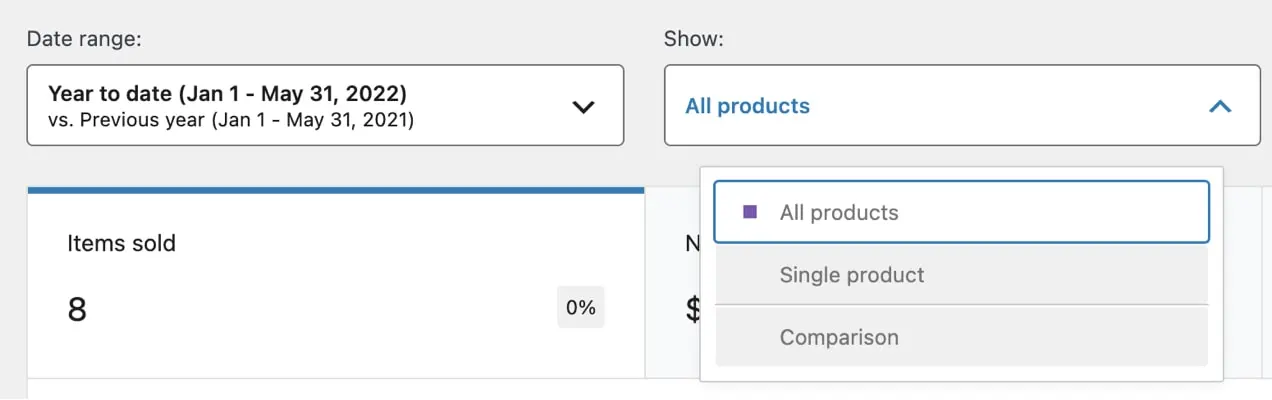
產品報告可以包括:
- 產品名稱
- 庫存單位
- 售出物品數量
- 淨銷售額
- 訂單數量
- 類別
- 變體數量
- 庫存狀態(有庫存、低庫存、缺貨、不適用)
- 庫存數量
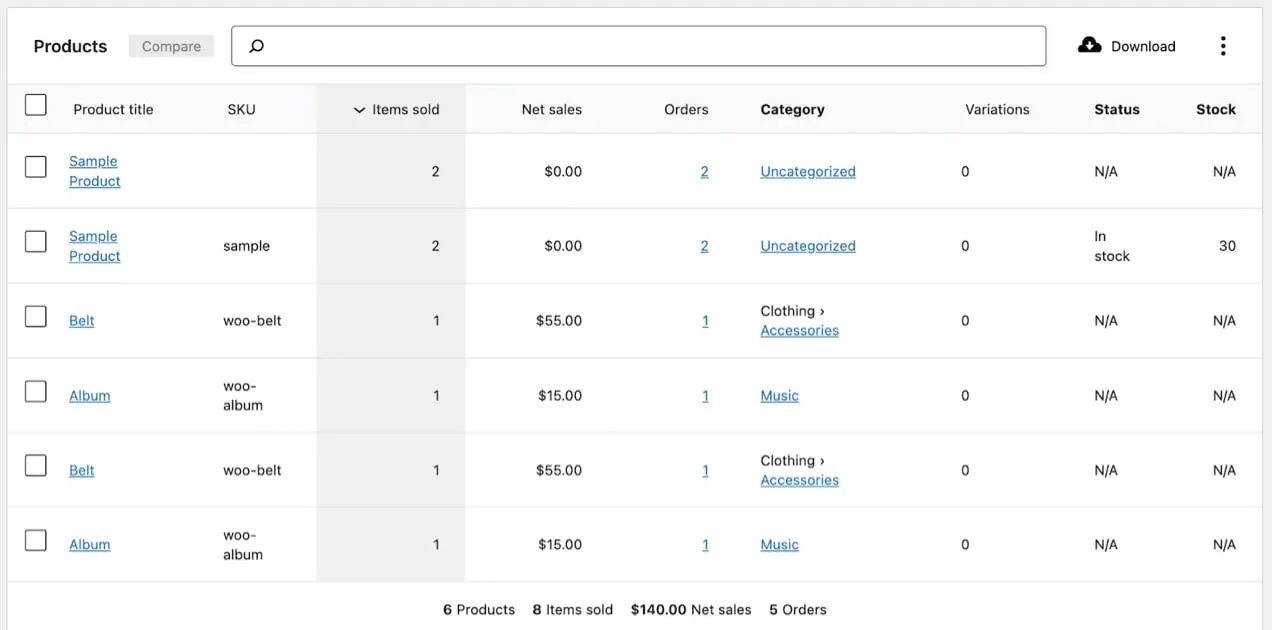
要過濾特定數據列的結果,請單擊產品結果視圖右上角的垂直省略號。
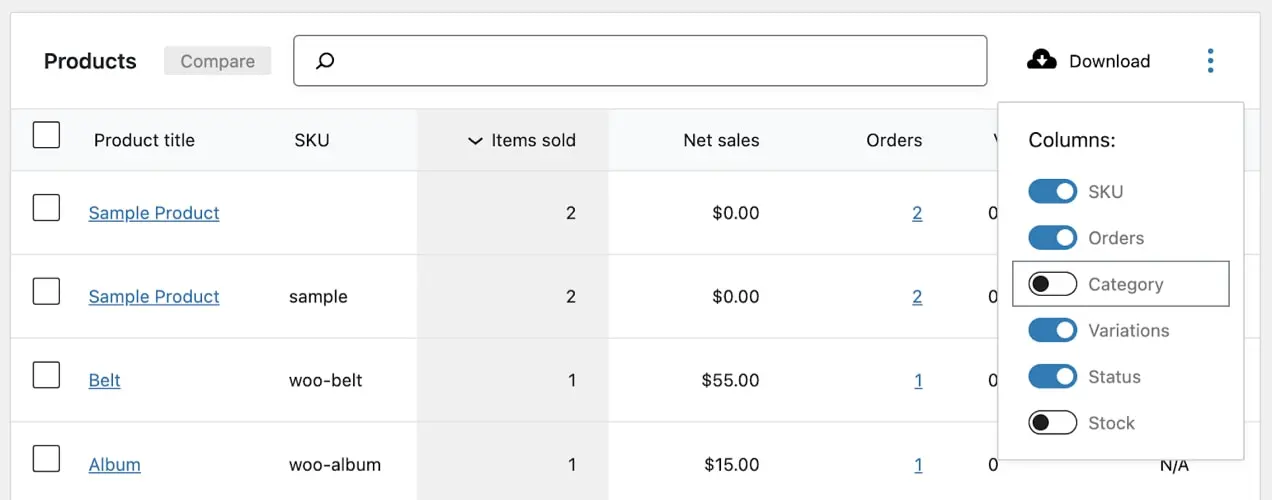
您可以打開或關閉 SKU、訂單、類別、變體、狀態和庫存列。 當您的報告反映了您需要的信息時,單擊產品結果視圖右上角的下載按鈕。 您的數據將作為 CSV 文件下載。
導出訂單分析
在您的訂單分析視圖中,您可以選擇日期或日期範圍,然後查看所有訂單或從一些高級過濾器中進行選擇,例如:
- 訂單狀態
- 產品
- 變化
- 優惠券代碼
- 顧客類型
- 退款
- 稅率
- 屬性

訂單報告可以包括:
- 日期
- 訂單號
- 地位
- 顧客姓名
- 顧客類型
- 購買的產品
- 售出物品數量
- 使用的優惠券
- 淨銷售額
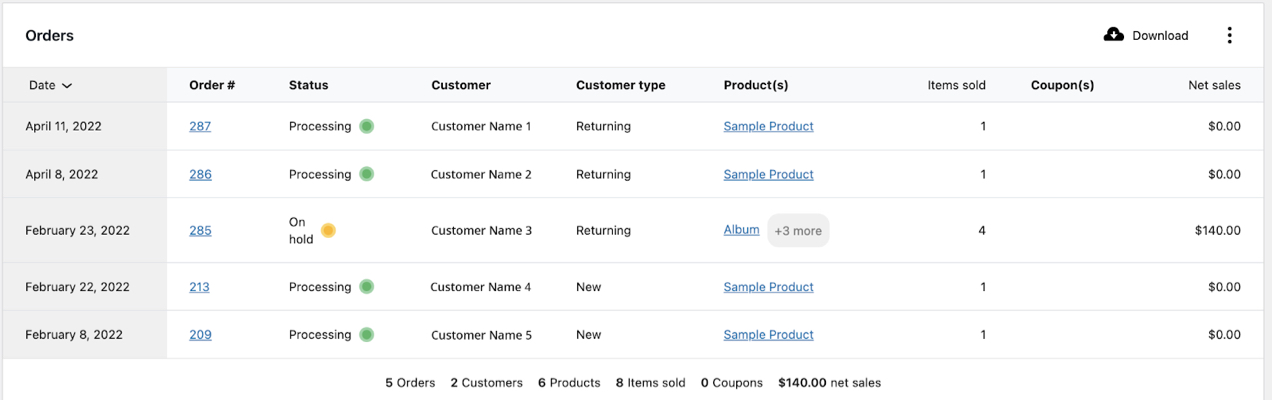
要過濾特定數據列的結果,請單擊產品結果視圖右上角的垂直省略號。
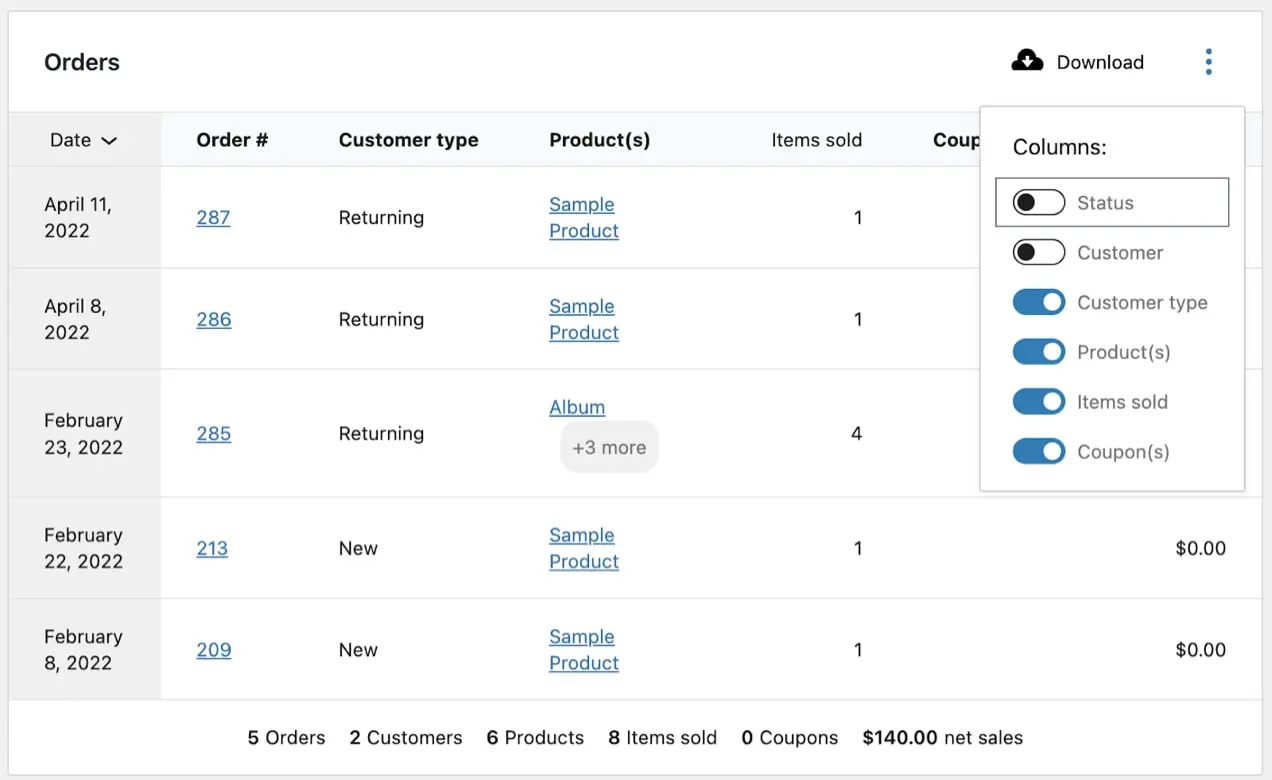
您可以打開或關閉狀態、客戶、客戶類型、產品、已售商品和優惠券列。 當您的報告反映了您需要的信息時,單擊產品結果視圖右上角的下載按鈕。 您的數據將作為 CSV 文件下載。
WooCommerce 分析
WooCommerce Analytics 是 WooCommerce 5.3 及更高版本附帶的報告和數據分析工具。 該套件包括用於報告的高級過濾和細分工具、CSV 格式的報告下載以及用於監控商店關鍵指標的可自定義儀表板。 學到更多
使用 WordPress 的導出工具導出產品和訂單數據
WordPress 本機允許您將不同的帖子類型導出為 XML 文件。 此功能位於 WordPress 儀表板的工具 → 導出中。
WordPress 的導出工具可以導出自定義帖子類型,例如:
- 產品
- 變化
- 訂單
- 退款
- 優惠券
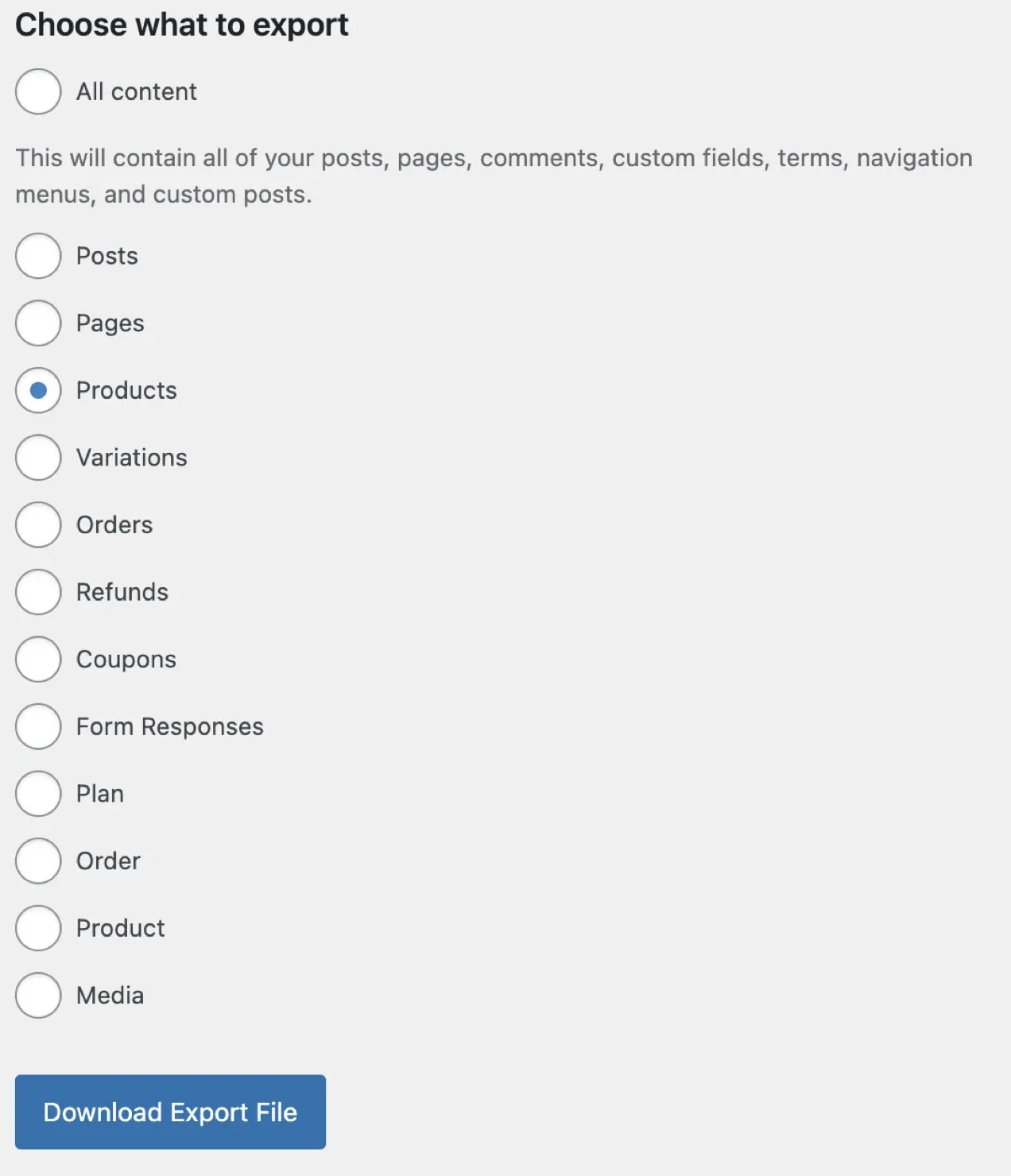
注意:導出時選擇產品或訂單,而不是產品或訂單。
請記住,對於訂單導出,結果有所限制,因為它不包括產品名稱或每個訂單中銷售的數量。
WordPress 導出工具的格式也可能不適合您的目的。 數據將作為 XML 文件導出,因此除非您計劃將此數據直接導入另一個 WooCommerce 站點,否則您可能希望以 CSV 文件的形式查看結果。 為此,您需要使用 Notepad++ (Windows) 或免費的在線轉換工具將其轉換為 CSV 文件。 生成的格式並不漂亮,整理起來可能有點混亂。 如果您需要訂購詳細信息,例如訂購了哪些產品以及訂購了多少,您仍然必須直接從數據庫中導出該信息或使用插件來處理您的導出。
使用 WordPress 導入工具導入產品和訂單數據
要使用 WordPress 導入工具導入產品或訂單數據,您需要確保文件的格式與您要導入的任何帖子類型的導出文件一樣。 首先導出帖子類型可以為您提供如何設置導入文件的模板。
這個導出的文件還將定義可以導入的數據類型。 這在涉及訂單信息時尤其重要,因為訂單帖子類型不包括完整的訂單信息。
雖然您可以將文件編輯為 CSV,但配置文件後,您應確保將其保存為 XML 文件。
當您的文件準備好並以 XML 格式保存後,打開您的 WordPress 儀表板並轉到工具 → 導入。
滾動到下一個屏幕的底部,直到找到 WordPress 選項,然後單擊Run Importer 。
使用選擇文件按鈕選擇您的 XML 文件,然後單擊上傳文件並導入。
使用 WooCommerce 擴展來導入和導出產品和訂單
導入和導出 WooCommerce 產品和訂單的最快和最不容易出錯的方法是使用擴展。 這可以節省時間並減少出錯的可能性。 根據您需要的數據,有一些很棒的解決方案可供選擇——WooCommerce 的導入導出套件、產品 CSV 導入套件、客戶/訂單/優惠券 CSV 導入套件和 WooCommerce 客戶/訂單/優惠券導出。
WooCommerce 的導入導出套件
借助適用於 WooCommerce 的 Import Export Suite,您可以使用 CSV 或 XML 文件批量導入、導出、遷移和更新所有 WooCommerce 數據。 支持所有 WooCommerce 產品類型,包括:
- 簡單的
- 分組
- 外部的
- 多變的
您還可以導入和導出訂單、產品評論、優惠券、訂閱和客戶。
WooCommerce 的導入導出套件包括其他幾個有用的功能,例如:
- 預定的進口和出口。 您可以按照您選擇的時間表自動化您的導入和導出。 這些進程在後台運行,因此您可以繼續在站點的其他區域工作。
- 導入/導出歷史。 該套件存儲您的所有導入和導出歷史記錄,並包括重新運行相同導入/導出的選項。
- 數據和調試日誌。 您可以查看與導入/導出流程相關的所有數據,並在流程失敗且您需要解決問題時檢查調試日誌。
- 導入和導出自定義字段和隱藏的元數據。
- 使用過濾器創建自定義導出。 您可以指定要導出的產品總數,跳過前n 個導出,按類別包含或排除產品,以及按產品名稱指定要導出的特定產品。
產品 CSV 導入套件
Product CSV Import Suite 專門用於導入和導出產品。 除了能夠導入和導出 WooCommerce 默認執行的相同產品類型外,它還設置為處理來自 WooCommerce 預訂、產品供應商、WooCommerce 品牌、Google 產品提要和 WooCommerce 攝影的信息。
Product CSV Import Suite 能夠捕獲您可以包含在導入和導出中的自定義字段和分類信息。 它還將從產品附加組件和動態定價等擴展中導入自定義數據。
使用產品 CSV 導入套件,您可以更精細地控制從商店導出的產品數據。 您還可以在草稿模式下導出產品。
客戶/訂單/優惠券 CSV 導入套件
Customer/Order/Coupon CSV Import Suite 只是一個進口商。 它不會創建導出。 如果您想導出訂單信息,您需要購買其配套插件 WooCommerce Customer/Order/Coupon Export 或其他訂單導出插件。
導入器可以處理幾種不同的導入格式,並且可以將列映射到適當的 WooCommerce 字段以合併或創建訂單。 您的數據可以作為文件導入、複製和粘貼,或通過 URL 添加。
除了導入和合併訂單,您還可以導入和合併客戶和優惠券。 此擴展還允許您導入與訂單、客戶和優惠券相關的自定義字段和分類。
支持每個訂單的多種運輸方式,並在後台導入訂單數據,因此您可以導入大型數據集而不會冒超時的風險。
WooCommerce 客戶/訂單/優惠券導出
WooCommerce 客戶/訂單/優惠券導出是一種僅以 CSV 和 XML 格式輸出文件的導出工具。 如果您需要導入客戶、訂單或優惠券數據,您可以使用其配套擴展程序 Customer/Order/Coupon CSV Import Suite。
使用此擴展,您可以導出單個訂單、客戶或優惠券,並通過 FTP、HTTP POST 或電子郵件的數據傳輸自動導出。 導出過程在您網站的後台異步運行,因此您可以在導出完成時繼續在商店的其他區域工作。
其他方便的功能包括:
- 包含客戶和訂單元數據的自定義格式。 您還可以自定義導出以適合您的 CRM 或訂單履行系統 - 重新排列和添加新字段,並包括自定義元數據和靜態值。
- 根據您定義的參數生成按需或計劃的批量導出。
- 與 Local Pickup Plus 和 Checkout Add-Ons 等插件以及許多其他插件兼容。
哪種解決方案適合您?
沒有一種適用於所有進出口需求的萬能解決方案。 您可能已經從內置的 WooCommerce 導入和導出工具和 WooCommerce 分析中獲得了所需的東西。 如果您有更獨特的情況,像 Import Export Suite for WooCommerce 這樣的高級擴展可能是您的最佳選擇。
花點時間考慮您需要哪些導入和/或導出數據來有效地運營您的商店,並選擇最能支持您的目標的解決方案。
